DXGI_ERROR_DEVICE_HUNG Hatasını Düzeltmenin 9 Etkili Yolu

DirectX DXGI_ERROR_DEVICE_HUNG 0x887A0006 hatasını grafik sürücülerini ve DirectX
Çoğu insanın Facebook'ta birileri tarafından rahatsız edildiğinde ilk tepkisi onları engellemektir.
Facebook'ta birini engellemekten kaynaklanan bir takım sorunlar vardır. Artık gönderdiğiniz hiçbir şeyi göremezler. Onlarla mesaj gönderemez veya alamazsınız. Ve son olarak, onların yayınladıkları hiçbir şeyi de asla göremeyeceksiniz.
Birkaç gönderisinden rahatsız olabilirsiniz, ancak sinir bozucu gönderilerini daha az görmenin, onları doğrudan engellemekten daha iyi yolları vardır.
Facebook'ta Birinin Engeli Nasıl Kaldırılır
Facebook'ta birinin engelini hızla kaldırmak istiyorsanız şu adımları takip edebilirsiniz:
Ayrıca aşağıdaki daha ayrıntılı adım adımımızı da takip edebilirsiniz.
Facebook'ta Engelleme Nasıl Kaldırılır
İlk adım, engellediğiniz kişinin engelini kaldırmaktır . Daha sonra sinir bozucu gönderilerini filtreleyebileceksiniz, ancak hesaplarını ve gönderilerini görmek için engellemeyi kaldırmanız gerekecek.
Bunu yapmak çok basittir.
İlk olarak, Facebook ana sayfanızdaki (sağ üst köşedeki) açılır simgeyi seçin. Açılır menüden Ayarlar'ı seçin.
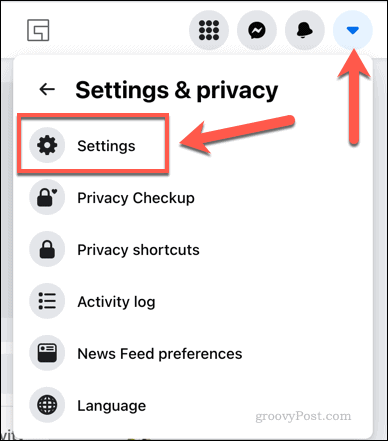
Genel Hesap Ayarları penceresinde, soldaki gezinme bölmesinden Engelleme'yi seçin.
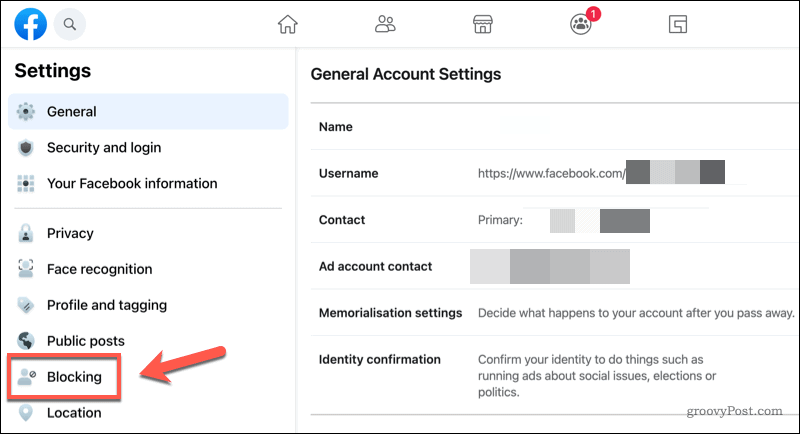
Bu, Kullanıcıları engelle bölümünde yıllar içinde engellediğiniz kişilerin tam listesini göreceğiniz Engellemeyi Yönet penceresini açar .
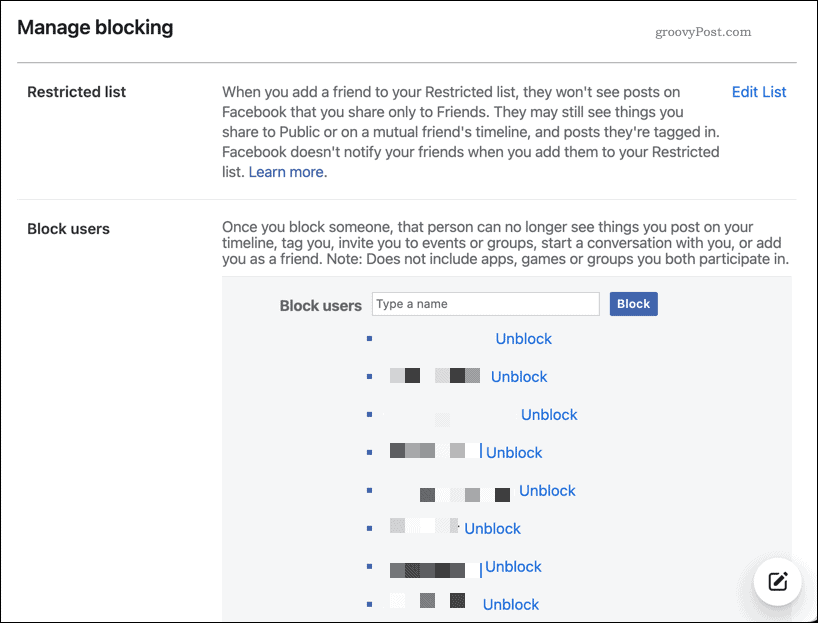
Bu listede engellemesini kaldırmak istediğiniz kişiyi bulun ve adının yanındaki Engellemeyi kaldır bağlantısını seçin.
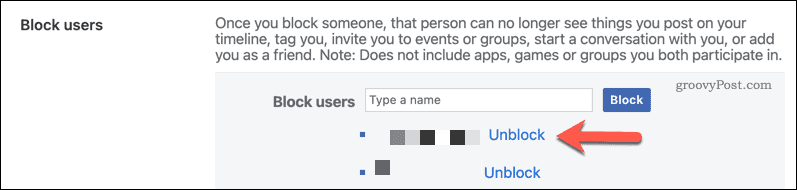
Bu kullanıcının engellemesini kaldırmak isteyip istemediğinizi onaylamanız gerekecek, bu nedenle bunu yapmak için Onayla'yı seçin . Aksi takdirde, İptal'e basın .
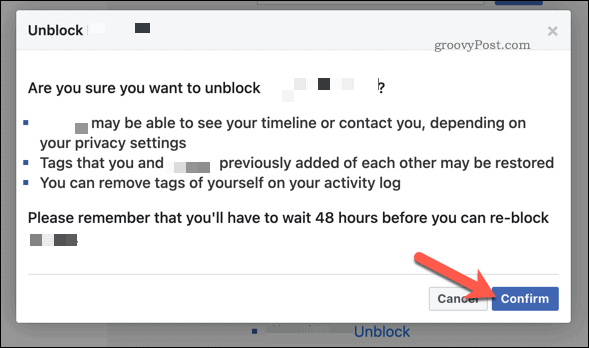
Daha önce engellediğiniz birinin engellemesini kaldırdığınızda şunları unutmayın:
Kişi sizi sözlü olarak taciz ettiyse veya tehdit ettiyse, onu tamamen engellemek daha iyidir. Ancak, yalnızca sizi rahatsız ediyorsa, onlarla başa çıkmanın başka yolları da vardır (aşağıya bakın).
Facebook'ta Birini Arkadaşlıktan Çıkarma
Engellemeden kaldırılan bir adım arkadaşlıktan çıkarmadır. Birini arkadaşlıktan çıkardığınızda, bu sadece sizinle o kişi arasında Facebook'ta bir derece ayrılık sağlar.
Yalnızca arkadaşlarınıza yönlendirdiğiniz özel gönderilerinizin hiçbirini göremezler. Ancak, bir kez onları arkadaşlıktan çıkardığınızda, onlarınkini de göremezsiniz.
Facebook'ta birini arkadaşlıktan çıkarmak basittir. Sadece profil sayfasına gidin ve Arkadaşlar açılır düğmesini seçin, ardından Arkadaşlıktan Çık'ı seçin .
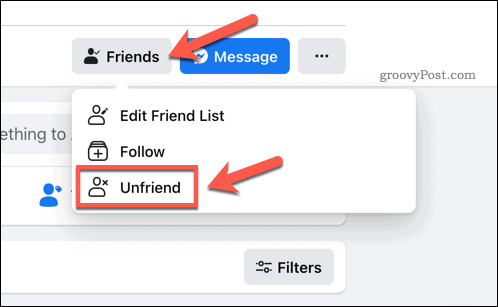
Birini arkadaşlıktan çıkarmak en iyi çözüm olduğunda:
Birini arkadaşlıktan çıkarmak, birinden yeterince izolasyon sağlar, böylece gönderilerini çok sık görmezsiniz. Ancak yine de, paylaştıkları herkese açık Facebook gönderileri aracılığıyla hayatlarında neler olup bittiğini görme seçeneğiniz var.
Facebook'ta Birini Takipten Nasıl Çıkılır
Aslında, Facebook gönderilerinden daha azını görmek için birini arkadaşlıktan çıkarmak zorunda değilsin.
Facebook'taki Takibi Bırak seçeneği , Facebook haber akışınızda kimlerin gönderilerinin daha sık (veya daha az) görüneceğini daha iyi kontrol etmenizi sağlayan az bilinen bir özelliktir.
Birinin gönderisini görmekten bıktıysanız ama onu arkadaşlıktan çıkaracak kadar ileri gitmek istemiyorsanız, onu takip etmeyi bırakmak mükemmel bir seçenektir.
Bunu yapmak için profil sayfalarını ziyaret edin ve Arkadaşlar açılır düğmesini seçin. Menüden Takibi Bırak'ı seçin.
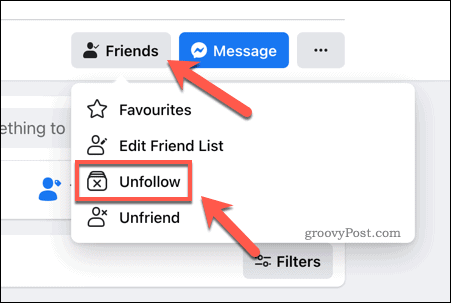
Facebook'ta Takibi Bırakmak Ne Yapar?
Facebook'ta birinin takibini bıraktığınızda:
Aslında, haber akışınızdan kaybolacaklar, ancak Facebook hayatınızdan kaybolmayacaklar.
Bu seçenek, yalnızca kendi Facebook duvarlarına sık sık sizi rahatsız eden şeyler gönderen kişiler için en iyi sonucu verir. Ancak, kendi gönderilerinize rahatsız edici yorumlar göndermelerini engellemez. Bunu yapan bir arkadaşınız varsa, bunun yerine arkadaşlıktan çıkarma veya engelleme seçeneğini tercih etmek isteyebilirsiniz.
Arkadaşlarınızı Dahil Ederek veya Hariç Tutarak Gönderilerinizi Kontrol Edin
Belirli arkadaşlarınızın kendi gönderilerinize her zaman kabaca yorum yapmasını önlemenin bir başka yolu da gönderilerinizi kimlerin görebileceğini dikkatlice hedeflemektir. Normalde insanlar Facebook'a bir şeyler gönderir ve adlarının hemen altındaki hedef kitle seçeneğini seçer.
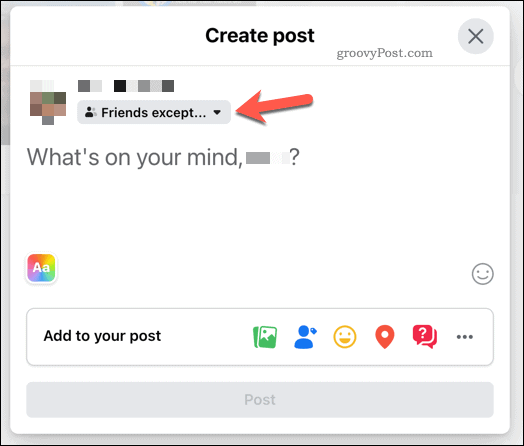
Hedef kitle seç menüsünde, Herkese Açık öğesini seçerek yayınınızı herkese açık hale getirmeyi seçebilirsiniz . Ayrıca, Arkadaşlar'ı seçerek gönderilerinizi yalnızca Facebook arkadaşlarınızın görebilmesi için gizleyebilirsiniz .
Bu iki seçeneği seçmek yerine, gönderilerinizi yalnızca belirli arkadaşlarınızın görmesi için hedefleyebilirsiniz. Bunu yapmanın iki yolu vardır. Açılır liste dışında Arkadaşlar'ı seçerek belirli kişileri hariç tutabilirsiniz .
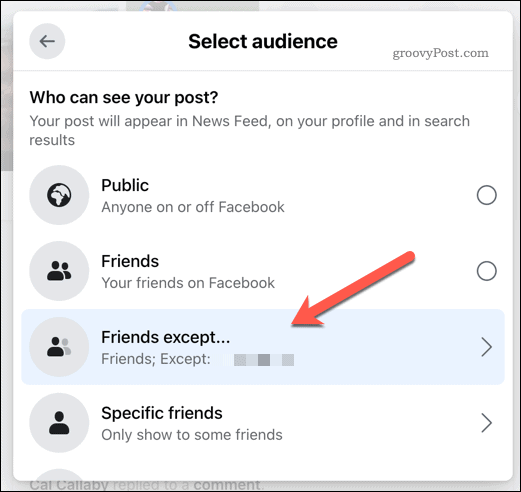
Bunu yaptığınızda, arkadaş listenizden arkadaşlarınızın bir listesini göreceksiniz. Dışlamak için adlarının sağındaki beyaz - sembolünü seçin , ardından onaylamak için Değişiklikleri Kaydet'e basın .
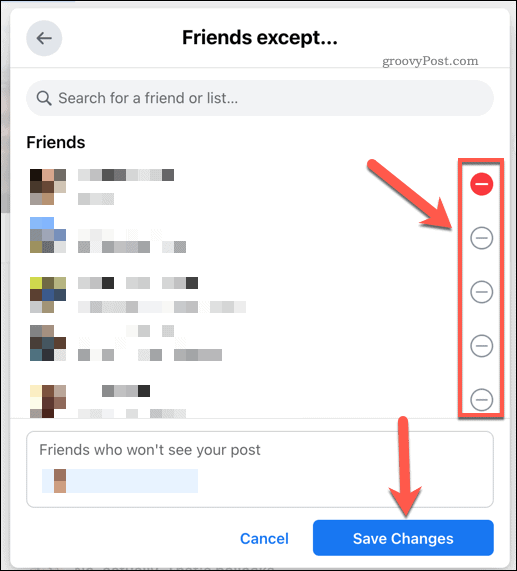
Bunu yaptığınızda, hariç tutmayı seçtiğiniz arkadaşlarınız, yayınladığınız Facebook gönderisini göremez. Bu, özellikle can sıkıcı kişilerin gönderilerinize yorum yapmasını engeller.
Kullanıcıyı bu hariç tutma listesinden çıkarmak için adının yanındaki kırmızı - sembolüne basın. Bu, arkadaşınızın gönderinizi görmesini sağlar.
Arkadaşlarınızı Dahil Ederek Gönderilerinizi Kontrol Edin
Başka bir seçenek de, yalnızca belirli sayıda arkadaşınızın gerçekten görebilmesi için yalnızca Facebook gönderilerinizi yayınlayarak gizliliğinizi korumaktır .
Bunu yapmak için yeni bir gönderi oluşturarak başlayın, ardından adınızın hemen altındaki hedef kitle seçeneğini belirleyin.
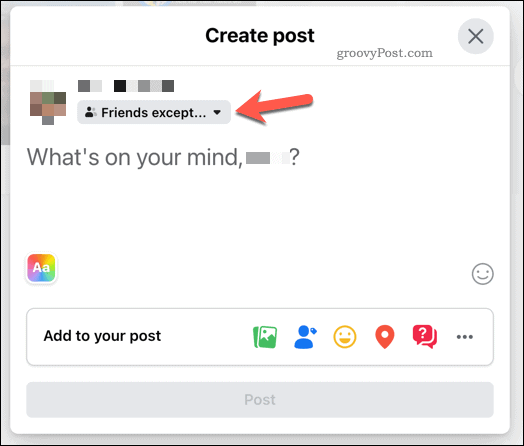
Hedef kitle seç menüsünde, Belirli Arkadaşlar seçeneğini seçin.
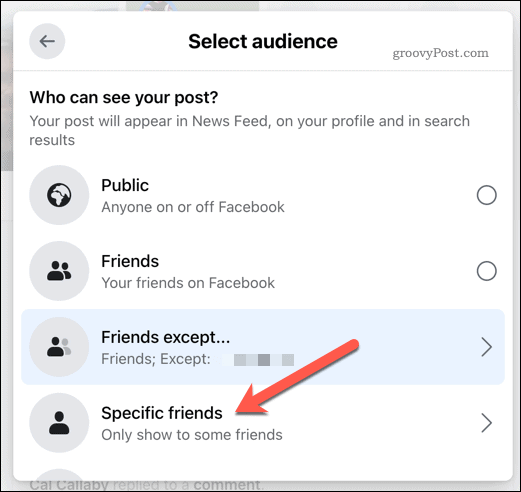
Açılan bir sonraki ekranda, arkadaş listenizden gönderiyi paylaşmak istediğiniz kadar arkadaş arasından seçim yapabilirsiniz. Bunu , adlarının sağındaki kene daire simgesini seçerek yapın.
Gönderiyi paylaşmak istediğiniz arkadaşlarınızı seçtikten sonra Değişiklikleri Kaydet 'i seçin .
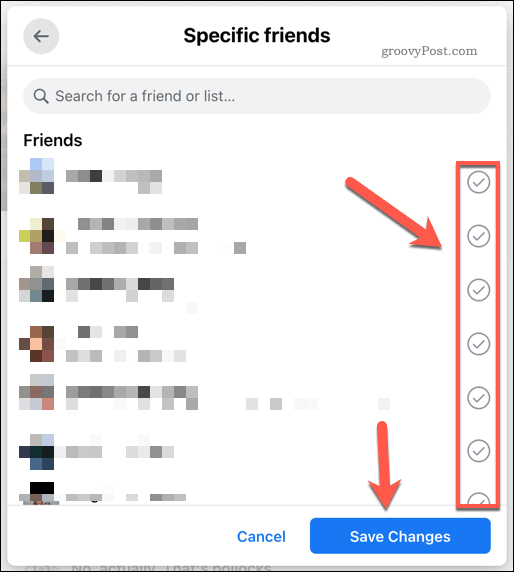
Artık gönderiyi yayınladığınızda, yalnızca belirli arkadaşlarınız bunu görecek ve gönderiye yorum yapabilecek.
Can sıkıcı Facebook Arkadaşlarını Kontrol Et
Gördüğünüz gibi, arkadaşlarınızdan gelen can sıkıcı Facebook gönderilerini doğrudan engellemeden sınırlamak için daha az ciddi birçok seçenek var. Aslında, şimdi geri dönüp Facebook'ta uzun zaman önce engellemiş olabileceğiniz arkadaşlarınızın engellemesini kaldırmak için harika bir zaman olabilir.
Ardından, yayınladıkları şeyleri görmeye devam edebilirsiniz (yalnızca istediğiniz zaman), ancak hedeflenen, arkadaş tabanlı Facebook gönderilerini kullanarak yorum yapabileceklerini de kontrol edebilirsiniz.
DirectX DXGI_ERROR_DEVICE_HUNG 0x887A0006 hatasını grafik sürücülerini ve DirectX
Omegle
Kimlik bilgilerinizle uğraşmak yanlış veya süresi dolmuş. Lütfen tekrar deneyin veya şifre hatanızı sıfırlayın, ardından burada verilen düzeltmeleri izleyin…
DirectX güncelleme, çözünürlük ayarlarını yapılandırma ve diğer düzeltmeler ile Red Dead Redemption 2 Tam Ekran Çalışmıyor sorununu çözün.
Amazon Fire TV
Sims 4 Sim uyku sorunu ile ilgili kesin çözümler ve ipuçları için makaleyi okuyun. Sim
Facebook Messenger
Realtek PCIe GBE Ailesi Denetleyicinizin Neden Çalışmadığını Bilin. Realtek PCIe GBE ailesi denetleyici sorununu çözmeye yönelik düzeltmelerle birlikte.
Slayttan slayda atlamak yerine sunumunuzu daha keyifli hale getirebilirsiniz. PowerPoint
Apple Kimliği mesajınızı ayarlamak birkaç dakika sürebilir mesajını alırsanız, telefonunuzu yeniden başlatmayı deneyin veya daha fazla zaman verin. Burada daha fazla adım:


![Red Dead Redemption 2 Tam Ekran Çalışmıyor [6 DÜZELTME] Red Dead Redemption 2 Tam Ekran Çalışmıyor [6 DÜZELTME]](https://luckytemplates.com/resources1/images2/image-5310-0408150314995.jpg)

![Sims 4 Sim Uyuyamıyor Sorunu Nasıl Çözülür? [KANITLANMIŞ YOLLAR] Sims 4 Sim Uyuyamıyor Sorunu Nasıl Çözülür? [KANITLANMIŞ YOLLAR]](https://luckytemplates.com/resources1/images2/image-6501-0408151119374.png)


